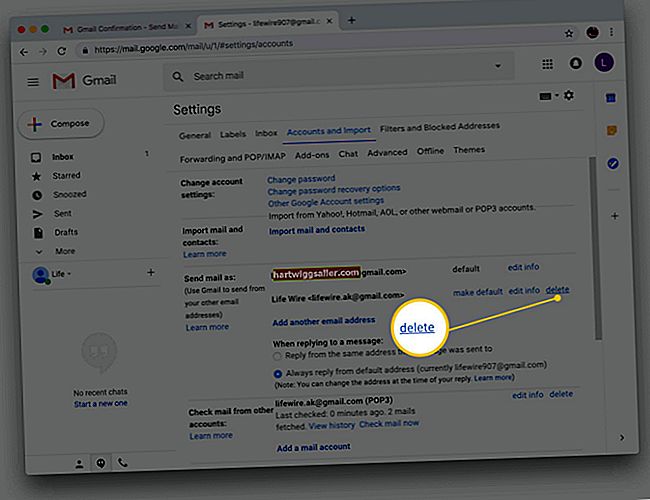Els motius per invertir els colors del vostre PC inclouen buscar alleugeriment de la fatiga ocular, desitjar una nit millor per dormir després d’un llarg dia a l’ordinador o simplement voler un aspecte diferent per a la pantalla. Windows 10 controla la paleta de colors de l’ordinador; el secret per invertir el color de la imatge es troba amagat a la lupa, una aplicació de Windows. A més d'invertir els colors, el vostre PC té altres trucs per alleujar l'estrès dels ulls, com ara tons de pantalla més càlids a la nit.
Què són els colors invertits?
Els artistes utilitzen una roda de colors, un conjunt de colors disposats en cercle, per ajudar-los a seleccionar tons que es complementin. Al cercle hi ha colors compatibles a prop, mentre que els colors invertits es troben al costat oposat. Per exemple, quan inverteix el blanc es torna negre, el blau dóna taronja i el vermell dóna verd. L’ordinador actua com una calculadora de color complementària, generant instantàniament una imatge de pantalla invertida.
Utilitzant la lupa
Al Windows 10, l'aplicació Magnifier amplia una àrea seleccionada amb el punter del ratolí i omple tota la pantalla. També pot invertir els colors de la imatge de la pantalla. Per utilitzar la lupa, seguiu els passos següents:
- Seleccioneu el fitxer Començar botó.
- Feu clic a Configuració i seleccioneu Fàcil d'accedir.
- Seleccioneu Lupa.
- Feu clic al control de commutació que hi ha a sota Activeu la lupa.
- Feu clic a Icona d'engranatge a la finestra de control de la lupa per obrir la finestra Opcions de la lupa.
- Feu clic a Activeu la inversió del color.
- Tanqueu la finestra Opcions de la lupa.
Mode de llum nocturna
La llum de tons blaus produïda per moltes pantalles d’ordinador pot provocar un son inquiet, especialment si els vostres ulls estan exposats a aquesta llum al vespre abans d’anar a dormir. Una configuració de Windows anomenada llum de nit fa canvis subtils al color de la pantalla a les hores del vespre, reduint la quantitat de llum blava a la qual està exposat. Per provar la llum nocturna, seguiu aquests passos:
- Seleccioneu el fitxer Començar botó.
- Anar a Configuració.
- Seleccioneu Sistema.
- Seleccioneu Visualització i després tria Configuració de la llum nocturna.
- Ajusteu el control lliscant per a Temperatura de color a la nit, que redueix la quantitat de blau present a la pantalla.
- Estableix el fitxer Horari per adaptar-se a la vostra rutina nocturna típica.
Tingueu en compte que la llum nocturna no funciona per als controladors de pantalla Basic Display o DisplayLink ni per als monitors d’alt rang dinàmic (HDR).
Mode fosc de Windows
Una altra característica de Windows que utilitza colors de pantalla més foscos és el mode fosc. Es tracta d’un tema gràfic o esquema de colors que s’utilitza per al fons de la pantalla, les finestres, el text i altres elements en pantalla. Per veure si el mode fosc convé, seguiu els passos següents:
- Seleccioneu el fitxer Començar botó.
- Anar a Configuració.
- Seleccioneu Personalització.
- Feu clic a Colors.
- Desplaceu-vos cap avall fins a la part inferior i seleccioneu Fosc com a mode d'aplicació predeterminat.
Això no afecta les aplicacions de Microsoft Office ni el navegador Edge. Aquestes aplicacions tenen la seva pròpia configuració del mode fosc. Per provar el mode fosc a Office, feu clic a Dossier i seleccioneu Compte. Canvia el tema d'oficina a Gris fosc o bé Negre.
Per posar Edge en mode fosc, feu clic a botó de tres punts i seleccioneu Configuració. A Configuració, localitzeu Trieu un tema i estableix-ho a Fosc.